Atualizado em November 2024: Pare de receber mensagens de erro que tornam seu sistema mais lento, utilizando nossa ferramenta de otimização. Faça o download agora neste link aqui.
- Faça o download e instale a ferramenta de reparo aqui..
- Deixe o software escanear seu computador.
- A ferramenta irá então reparar seu computador.
Ferramenta de Repórter de Software (Alaska)
é um
Google Chrome
processo autónomo que monitoriza a instalação do Chrome e reporta se algum add-ons está a interferir com o funcionamento normal do browser. A ferramenta não está conectada à web, mas é usada principalmente pelo navegador para reconhecer programas que podem entrar em conflito com ela. É visível como um executável de 54Kb chamado
software_reporter_tool.exe
. Se você enfrentar um alto uso de CPU para este processo ou se você frequentemente ver uma mensagem
Google Chrome Software Reporter Tool deixou de funcionar
Podes querer desactivá-lo ou removê-lo. Veja como você pode fazer isso.
O usuário desconhece completamente a existência deste componente, a menos que e até que o usuário procure deliberadamente por uma ferramenta de repórter de software. Então a questão é qual é o papel deste add-on do Chrome? Basicamente, a ferramenta de repórter de software Chrome é um ficheiro executável que corre uma vez por semana e reporta os resultados digitalizados para o Chrome. Para ser mais preciso, a ferramenta verifica o sistema para verificar se existem aplicações de software indesejadas que possam estar a interferir com a experiência de navegação no Chrome. Também, a ferramenta relata o Cromo sobre anúncios inesperados ou durante os incidentes como acidentes de sítio. Com base nos relatórios, o Chrome solicita ao utilizador que execute a ferramenta de limpeza Chrome como parte do processo de digitalização.
Tabela de Conteúdos
Onde está o Chrome Reporter Tool
Atualizado: novembro 2024.
Recomendamos que você tente usar esta nova ferramenta. Ele corrige uma ampla gama de erros do computador, bem como proteger contra coisas como perda de arquivos, malware, falhas de hardware e otimiza o seu PC para o máximo desempenho. Ele corrigiu o nosso PC mais rápido do que fazer isso manualmente:
- Etapa 1: download da ferramenta do reparo & do optimizer do PC (Windows 10, 8, 7, XP, Vista - certificado ouro de Microsoft).
- Etapa 2: Clique em Iniciar Scan para encontrar problemas no registro do Windows que possam estar causando problemas no PC.
- Clique em Reparar tudo para corrigir todos os problemas
Primeiramente, a ferramenta do repórter do software é a lima executável que está atual no dobrador de dados do aplicativo Chrome como Software_reporter_tool.exe. A pasta de dados da aplicação Chrome contém as informações sobre o perfil Chrome do utilizador, como definições do navegador, marcadores, palavras-passe guardadas e outras informações dos utilizadores. Entre esses muitos dados do usuário, o arquivo .exe é visível na pasta SwReporter na pasta de dados do aplicativo Chrome.
A ferramenta Chrome Reporter é segura de usar
Como usuário, você pode estar apreensivo com a privacidade. Se você não tiver certeza sobre a privacidade da sua rede, basta verificar a autenticidade da ferramenta movendo o cursor sobre o arquivo .exe. Você pode notar que o componente é assinado digitalmente pelo Google com a descrição do arquivo como ferramenta de limpeza do Chrome. Portanto, esta ferramenta é completamente segura. Vale a pena mencionar que a ferramenta de relatório não tem qualquer comunicação de rede. O único trabalho desta ferramenta é relatar o Chrome sobre o software que pode não estar funcionando convencionalmente com o navegador cromado.
Chrome Software Reporter Tool vs Chrome Cleanup Tool
Em outras palavras, a ferramenta Software Repórter está associada à ferramenta de limpeza Chrome. Sim, você acertou! Ambas as ferramentas são idênticas. Então você pode estar se perguntando o que poderia ser a necessidade de tê-los como uma ferramenta separada? De acordo com o Google, a ferramenta repórter de software relata as digitalizações ao Chrome e, com base nos relatórios digitalizados, o navegador Chrome pede ao utilizador para remover o software indesejado através da ferramenta de limpeza Chrome.
Embora a ferramenta ajude a remover obstáculos que possam dificultar a experiência do navegador, muitos usuários estão preocupados principalmente com seu enorme consumo de CPU ao executar a ferramenta em segundo plano. A ferramenta pode durar aproximadamente 20 minutos, o que pode retardar sua outra atividade no sistema. Vale dizer que, a menos que você execute o software de terceiros que constitui um problema em uma base regular, esta ferramenta pode não ser uma fonte de intrusão.
Desativar Google Chrome Software Reporter Tool
Você encontra o
Software Reporter Tool
sob o seguinte caminho no Windows 10 e versões anteriores do Windows:
C:USUÁRIOSUSERNAMEAppDataLocalGoogleGoogleChromeUser DataSwReporterVERSIONsoftware_reporter_tool.exe
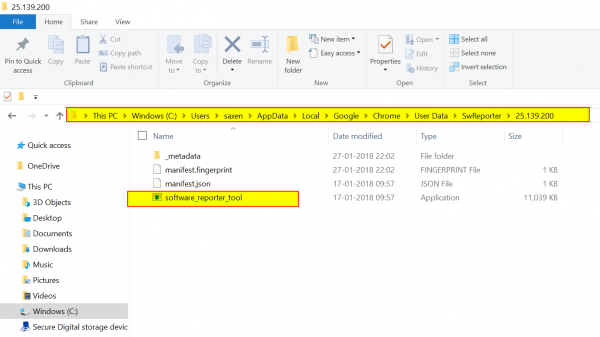
Embora seja simples e bastante simples de remover, desinstalar ou excluir o conteúdo da pasta inteira ou renomear o arquivo executável em si, fazer isso oferece apenas alívio temporário como o Google começa a empurrar a Ferramenta de Repórter de Software para o sistema de volta novamente, sempre que você atualizar o navegador web.
Então, uma opção mais viável é remover permissões para que nenhum usuário tenha acesso à pasta.
Para fazer isso, faça o seguinte,
Clique com o botão direito do mouse na pasta
SwReporter
e selecione Propriedades no menu.
Em seguida, na caixa de diálogo Propriedades que aparece, mude para
Segurança
tab.
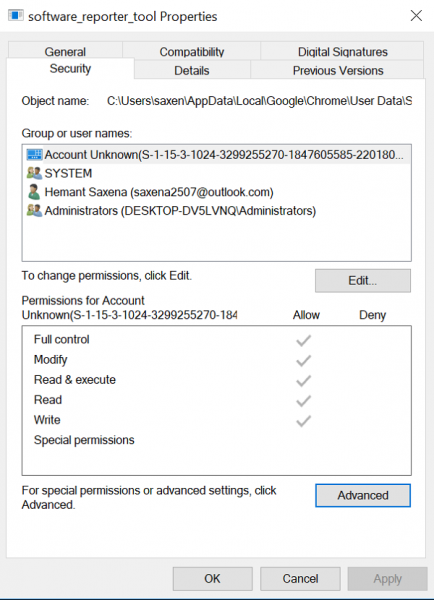
Em seguida, selecione
Avançado
e selecionar
Desabilitar herança
opção.
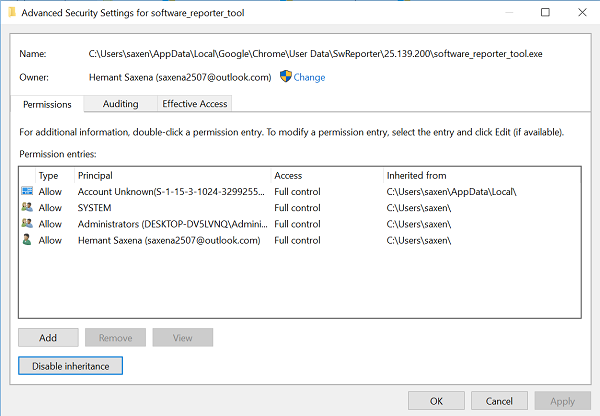
Em seguida, clique na opção Remover todas as permissões herdadas desse objeto na janela Herança de bloco. Quando confirmada, a ação removerá todas as permissões herdadas desse objeto.
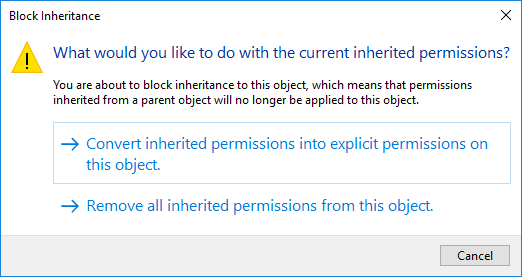
Finalmente, selecione Aplicar e pressione o botão OK.
Agora nenhum outro usuário terá acesso à Ferramenta de Repórter de Software e, portanto, nenhuma atualização será aplicada a ela.
RECOMENDADO: Clique aqui para solucionar erros do Windows e otimizar o desempenho do sistema
Bruno é um entusiasta de Windows desde o dia em que teve seu primeiro PC com Windows 98SE. Ele é um Windows Insider ativo desde o Dia 1 e agora é um Windows Insider MVP. Ele tem testado serviços de pré-lançamento em seu Windows 10 PC, Lumia e dispositivos Android.
